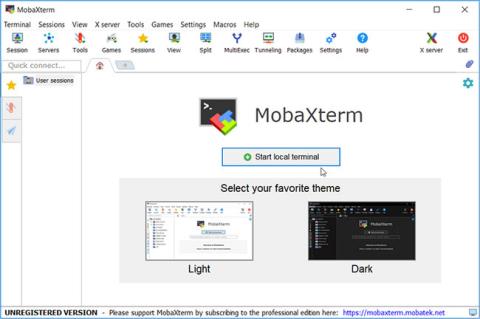„Windows“ komandų eilutė yra neįtikėtinas įrankis. Galite naudoti jį automatizuoti užduotis, šalinti sistemos triktis arba paleisti įvairias programas.
Tačiau ar jums atrodo, kad komandų eilutė yra šiek tiek sudėtinga ir manote, kad jums reikia įrankio, kurį būtų lengviau naudoti? Čia pradeda veikti kiti terminalo emuliatoriai! Sužinokime ir atraskime kelis terminalo emuliatorius su Quantrimang.com, kuriuos galite naudoti vietoj komandų eilutės.
1. MobaXterm

MobaXterm sąsaja
„MobaXterm“ yra neįtikėtinas „viskas viename“ įrankis, kuris leidžia smagiai vykdyti komandas. MobaXterm siūlo daugybę funkcijų, specialiai sukurtų programuotojams, žiniatinklio valdytojams, IT administratoriams ir vartotojams, kuriems reikia paprastesnio nuotolinio darbo.
„MobaXterm“ yra „viskas viename“ programa, skirta „Windows“, sujungianti terminalo programą, X serverį, SSH klientą ir grafinį SFTP klientą į vieną paketą su paprasta naudoti sąsaja. „MobaXterm“ teikia visus svarbius nuotolinio tinklo įrankius (SSH, X11, RDP, VNC, FTP, MOSH ir kt.) ir Unix komandas (bash, ls, cat, sed, grep, awk, rsync ir kt.) „Windows“ kompiuteriams , viename nešiojamame exe faile.
„Viskas viename“ tinklo programa nuotolinėms užduotims atlikti turi daug privalumų, pavyzdžiui, kai naudojate SSH prisijungimui prie nuotolinio serverio, automatiškai pasirodo grafinė SFTP naršyklė, leidžianti tiesiogiai redaguoti nuotolinius failus. Nuotolinės programos taip pat bus sklandžiai rodomos „Windows“ darbalaukyje, naudojant įterptąjį X serverį.
MobaXterm Home Edition galite atsisiųsti ir naudoti nemokamai. Jei norite naudoti šį įrankį savo įmonėje, turėtumėte apsvarstyti galimybę užsiprenumeruoti MobaXterm Professional Edition. Ši parinktis suteiks prieigą prie daugiau funkcijų.
Kurdamas MobaXterm, kūrėjas sutelkė dėmesį į vieną paprastą tikslą. Tai intuityvi vartotojo sąsajos pasiūlymas, padedantis vartotojams efektyviai pasiekti nuotolinius serverius per skirtingus tinklus ar sistemas. „MobaXterm“ aktyviai kuria ir reguliariai atnaujina „Mobatek“.
Kai atidarote įrankį, iš karto suteikiama galimybė pasirinkti šviesią ir tamsią temą. Iš ten galite spustelėti mygtuką Pradėti vietinį terminalą , kad pradėtumėte.
Didžiausias MobaXterm privalumas yra tai, kad jis leidžia apsaugoti visus savo skirtukus slaptažodžiu. Norėdami tai padaryti, spustelėkite mygtuką Nustatymai , pasirinkite MobaXterm slaptažodžių valdymas , tada vykdykite ekrane pateikiamas instrukcijas.
2. Cmder

cmder sąsaja
„Cmder“ yra lengvas ir paprastas naudoti terminalo emuliatorius, skirtas „Windows“. Šis įrankis turi intuityvią sąsają, kuri leidžia lengvai vykdyti komandas. Skirtingai nuo įprastos komandų eilutės, Cmder leidžia lengvai nukopijuoti ir įklijuoti komandas keliais paspaudimais.
3. ZOC terminalo emuliatorius
ZOC terminalo emuliatoriaus sąsaja
ZOC yra neįtikėtinas terminalo emuliatorius, turintis paprastą sąsają. Didžiausias šio įrankio pranašumas yra tas, kad jis leidžia paleisti kelias terminalo seansus skirtukų sąsajoje. Taip pat galite tinkinti įrankį pagal savo skonį arba net sukurti savo sparčiuosius klavišus.
4. ConEmu

ConEmu sąsaja
ConEmu yra lengvai naudojamas atvirojo kodo konsolės emuliatorius. Galite tinkinti įrankį pagal savo skonį ir paleisti kelias terminalo sesijas viename lange su skirtukais. Norėdami sukurti naują skirtuką, spustelėkite pliuso ženklą ( + ) viršutiniame dešiniajame ekrano kampe. Norėdami tinkinti įrankį ir konfigūruoti kitus nustatymus, spustelėkite meniu mygtuką viršutiniame dešiniajame kampe, tada pasirinkite Nustatymai.
5. Xshell

Xshell sąsaja
Dėl patrauklios ir patogios Xshell sąsajos komandų vykdymas tampa lengvas. Kaip ir kiti įrankiai, „Xshell“ leidžia paleisti kelis langus skirtukų sąsajoje. Bet tai dar ne viskas! Šis įrankis leidžia paleisti kelis terminalo langus ir visus juos rodyti toje pačioje sąsajoje.
6. FireCMD

FireCMD sąsaja
FireCMD yra paprastas naudoti įrankis su paprasta, pagrindine sąsaja. Tačiau šis įrankis turi daug įdomių funkcijų, palyginti su komandų eilute.
Visų pirma, šis įrankis leidžia išsaugoti komandas itin paprasta užduotimi. Norėdami tai padaryti, spustelėkite mygtuką Išsaugoti kairėje srityje. Jei norite koreguoti šrifto dydį, spustelėkite mastelio keitimo mygtukus kairėje ekrano dalyje. Norėdami gauti išplėstinius šrifto nustatymus, spustelėkite kairėje esantį mygtuką Nustatymai , tada pasirinkite skirtuką Šriftas ir fonas .
Jei pavargote nuo pagrindinės komandų eilutės, laikas apsvarstyti galimybę naudoti terminalo emuliatorių. Tiesiog pasirinkite savo mėgstamą terminalo emuliatorių iš programų, kurias ką tik rekomendavo Quantrimang.com. Tada galite pradėti tyrinėti kai kurias geriausias komandas, kurias galite paleisti „Windows“ įrenginyje.
Tikimės, kad rasite tinkamą pasirinkimą!